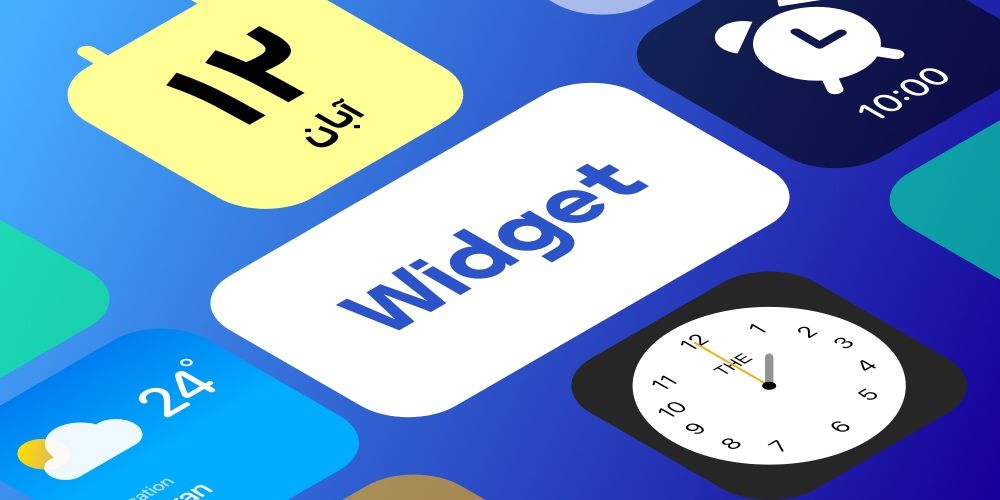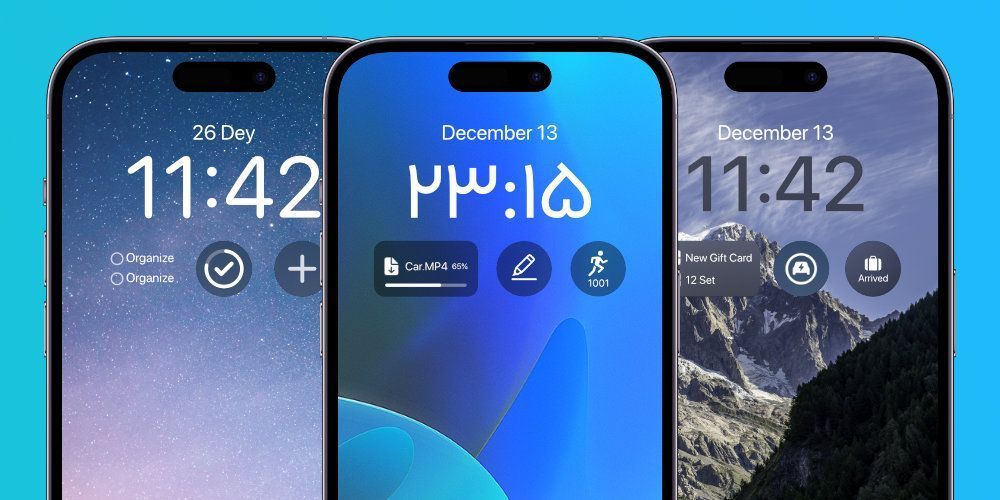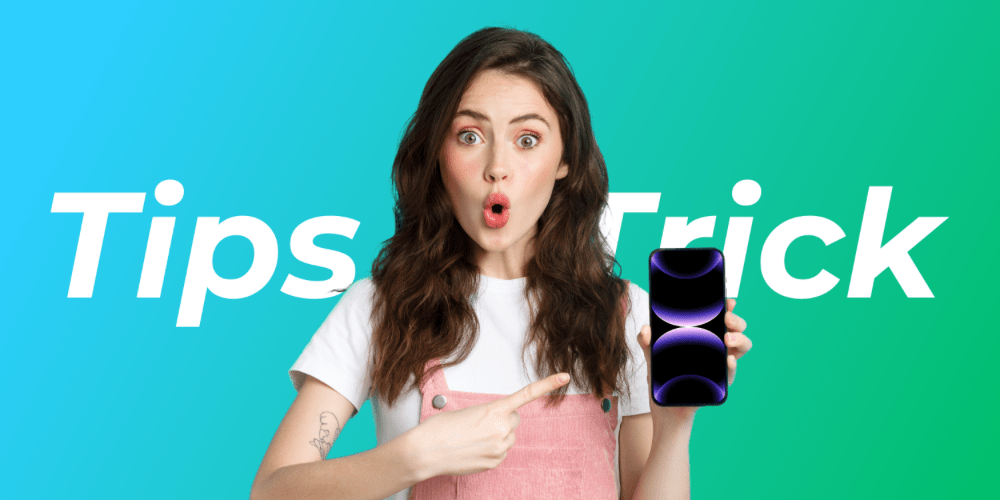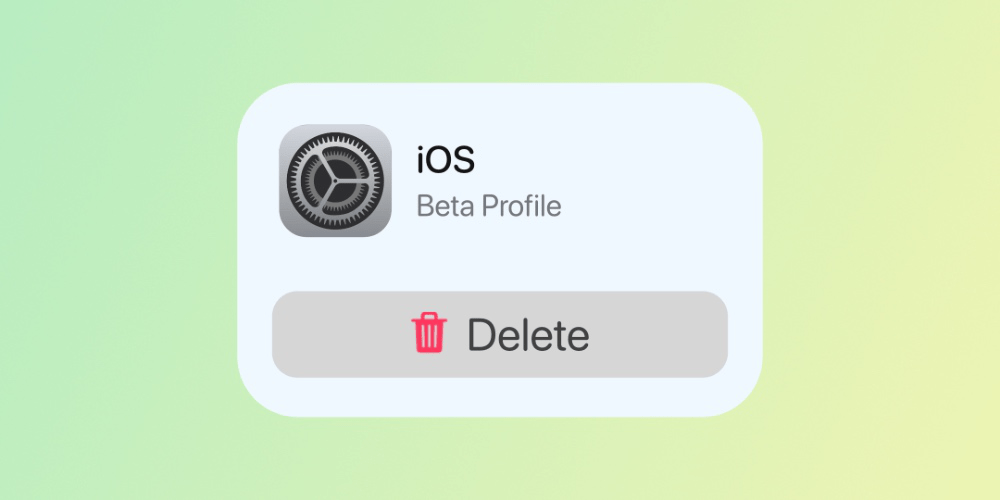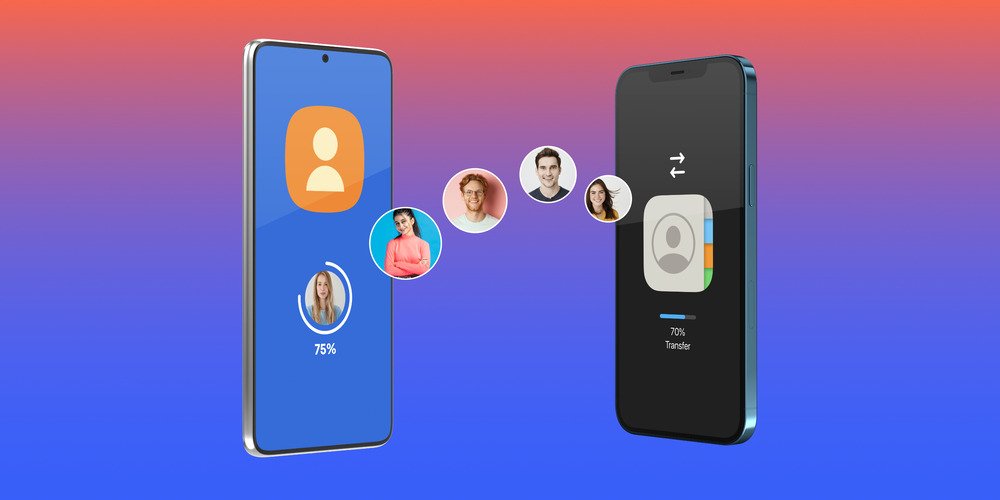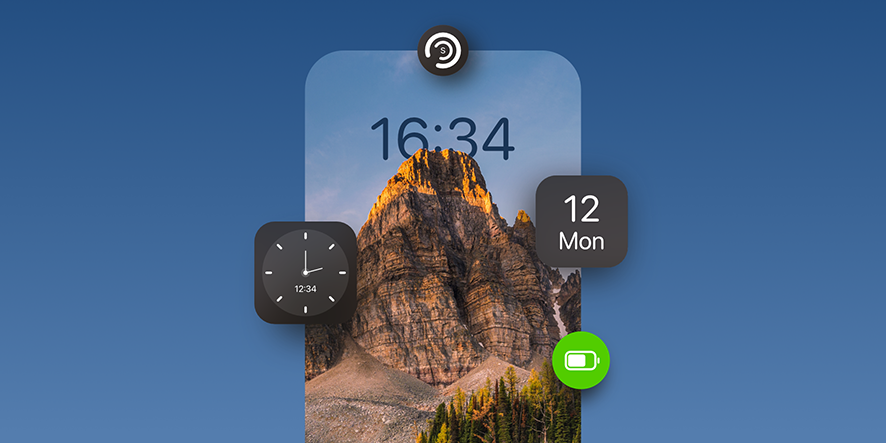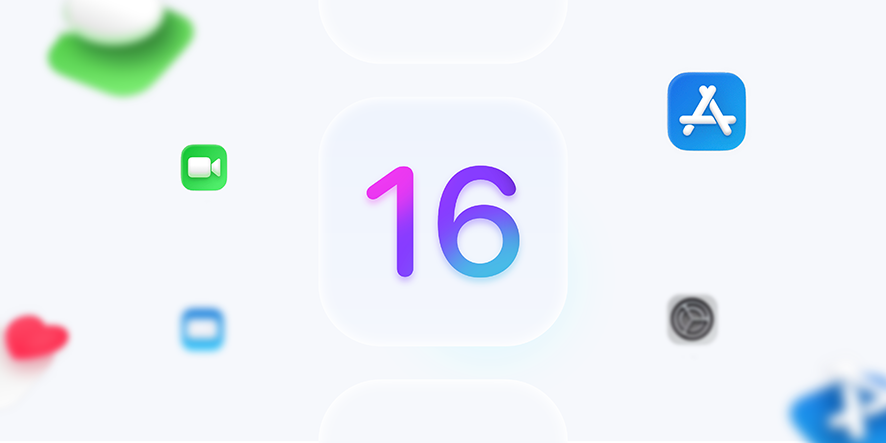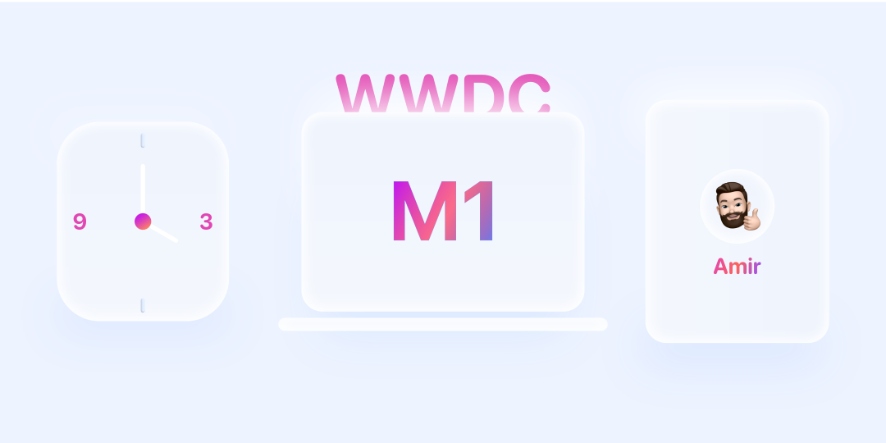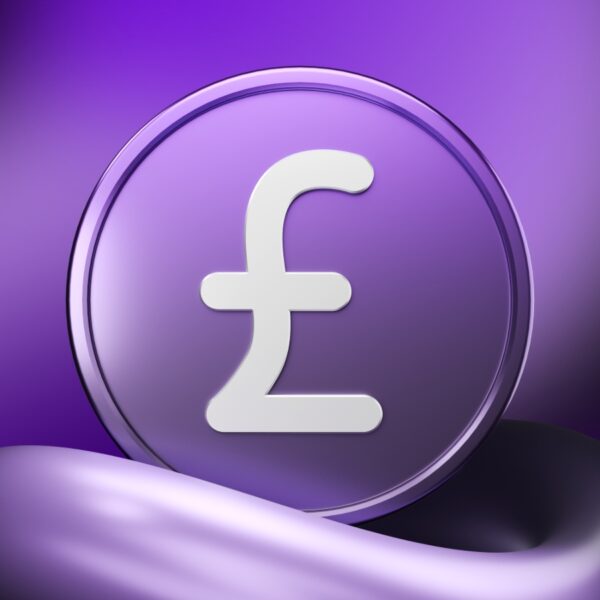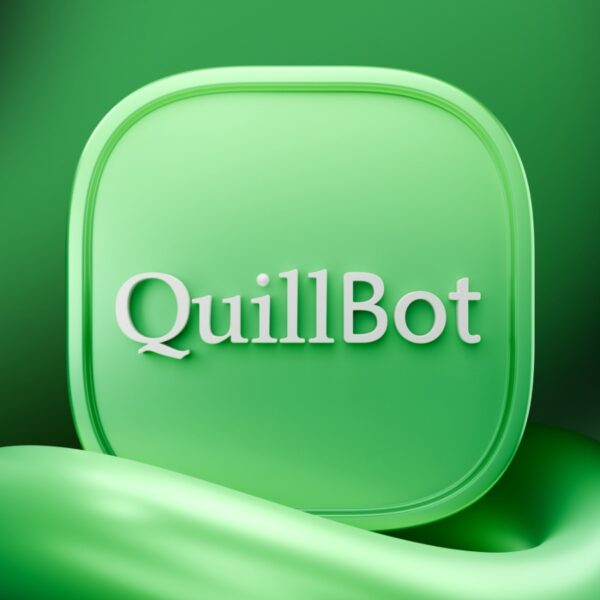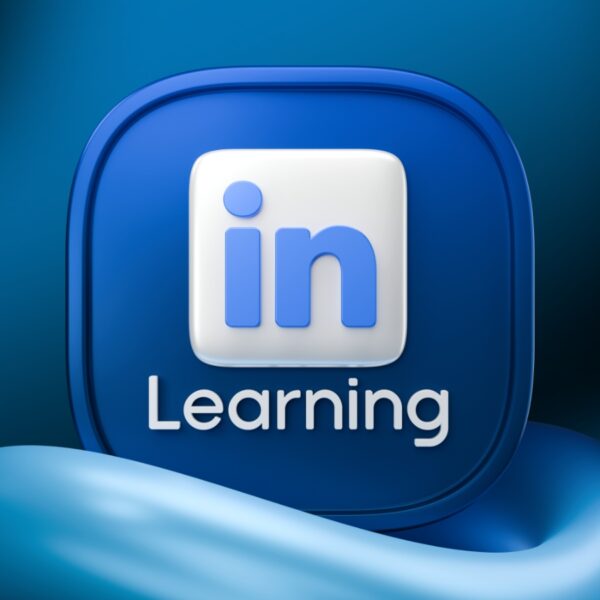ویجتها به شما این امکان را میدهند تا اطلاعات اپلیکیشنهای محبوبتان را به طور لحظهای و دائم زیر نظر داشته باشید. به لطف iOS 14، اضافه کردن ویجت به صفحه اپلیکیشنها و بعد از آن با iOS 16 اضافه کردن ویجتها به صفحه لاک اسکرین ممکن شد. امروز در فراسیب نحوه اضافه کردن ویجت به آیفون را با هم مرور میکنیم؛ با ما همراه باشید…
آموزش افزودن ویجت به هوم اسکرین آیفون
- در هوم اسکرین آیفون، قسمتی خالی از صفحه را لمس کنید و نگه دارید تا برنامهها شروع به لرزیدن کنند.
- روی علامت + در گوشه بالای سمت راست صفحه ضربه بزنید.
- ویجت مورد نظرتان و اندازه و نحوه نمایش آن را انتخاب کنید و روی Add Widget ضربه بزنید.
- روی Done ضربه بزنید.
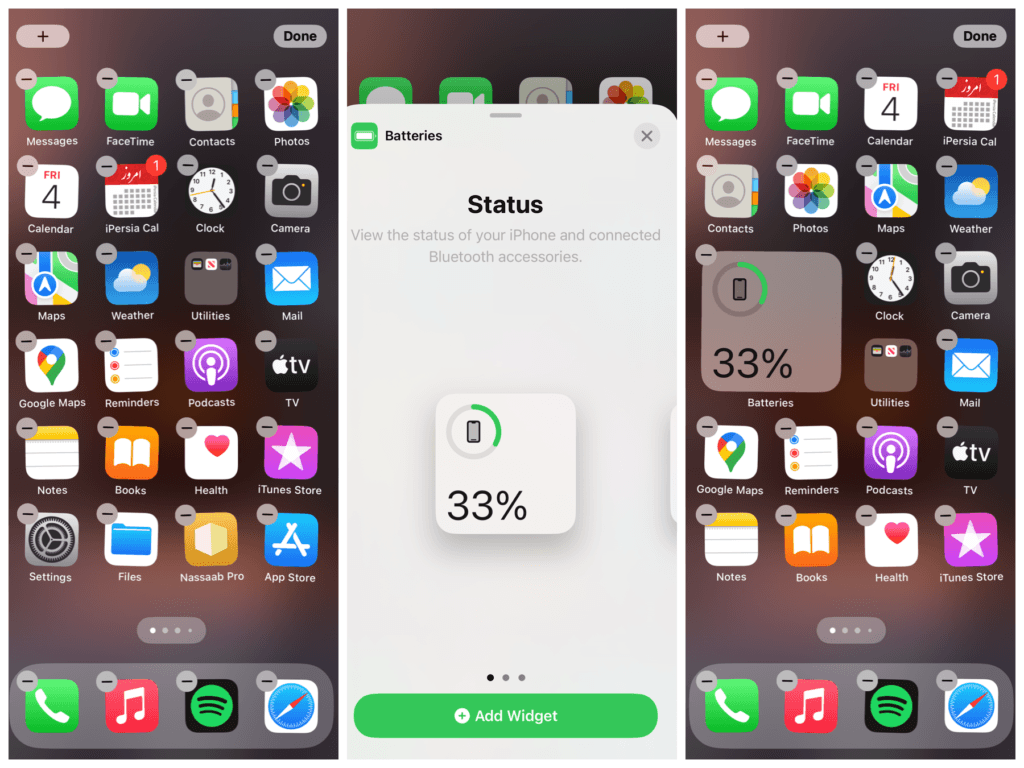
اضافه کردن ویجت به هوم اسکرین آیفون
نحوه افزودن ویجت از Today View در iPhone
دانستن نحوه اضافه کردن Widget به آیفون یکی از مواردی است که برای کار کردن حرفهای با آیفون و دسترسی به اطلاعات لحظهای و یا مهم، لازم است.
- یکی از ویجتها را لمس کنید و نگه دارید تا اکشن منو باز شود.
- روی Edit Home Screen ضربه بزنید.
- ویجت را به لبه سمت راست بکشید تا روی هوم اسکرین ظاهر شود؛ محل مورد نظر را انتخاب کنید و روی Done ضربه بزنید تا ویجت به صفحه اضافه شود.
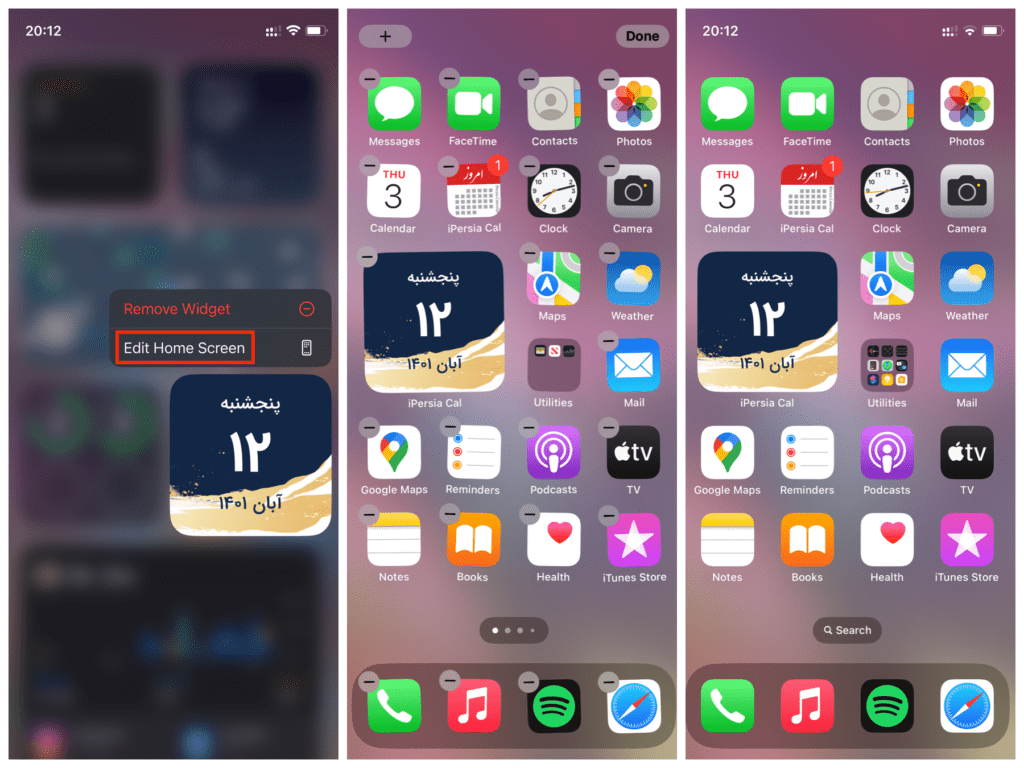
اضافه کردن ویجت از Today View
چگونگی اضافه کردن Widget به لاک اسکرین آیفون
با معرفی و عرضه آی او اس ۱۶ اپل این امکان را به کاربران داد تا ویجت های دلخواه را به لاک اسکرین آیفون اضافه کنند و بتوانند بدون باز کردن قفل صفحه، اطلاعاتی مثل دمای هوا، کیفیت هوا، میزان باتری دیوایسها یا رویدادهای تقویم و زنگ هشدار را ببینند.
- لاک اسکرین را لمس کنید و نگه دارید تا دکمه Customize ظاهر شود و روی آن ضربه بزنید.
- روی Lock Screen ضربه بزنید.
- برای مشاهده ویجتهایی که میتوانید به لاک اسکرین اضافه کنید، روی کادرهای مشخص شده در بالا و پایین ساعت ضربه بزنید.
- روی ویجتهایی که میخواهید اضافه کنید، ضربه بزنید یا آنها را به کادر مورد نظر بکشید و رها کنید.
- روی Done ضربه بزنید.
- اگر فضای کافی برای اضافه کردن ویجت مورد نظرتان وجود ندارد، میتوانید روی دکمه Remove (منفی بالای ویجت) ضربه بزنید تا ویجت حذف و فضا برای ویجت جدید خالی شود.
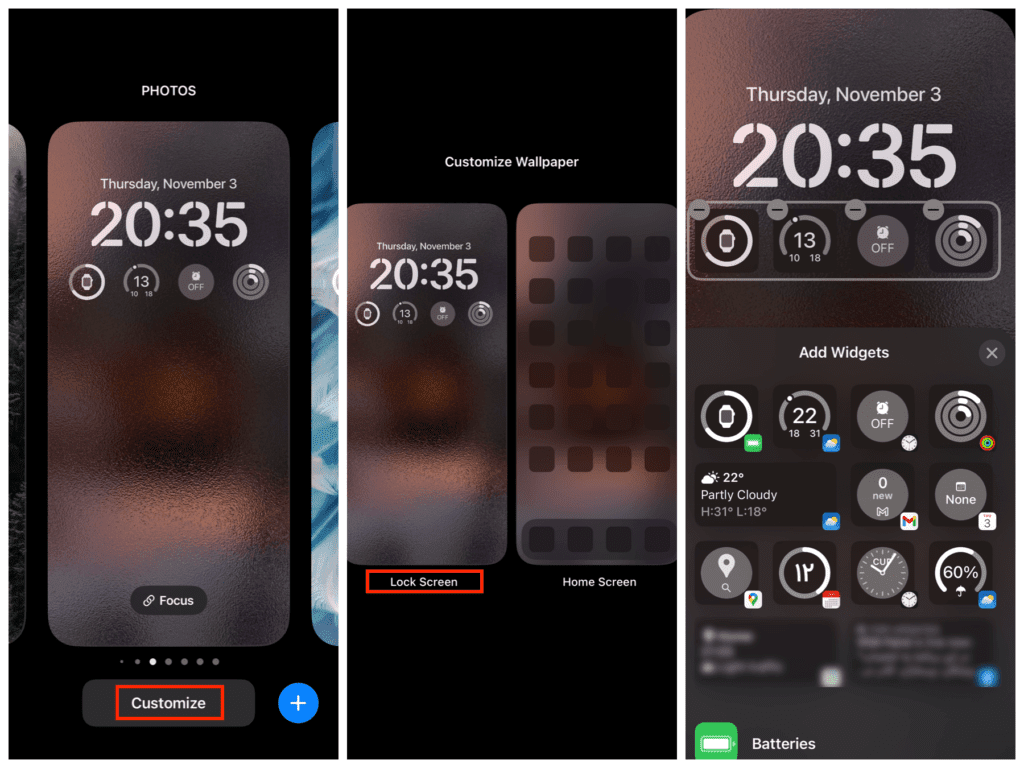
اضافه کردن ویجت به لاک اسکرین
نحوه افزودن ویجت به Today View در iPhone
یکی دیگر از قابلیتهایی که در نحوه اضافه کردن ویجت به آیفون باید به آن اشاره کرد، این است که در Today View میتوانید خیلی راحت ویجتهای مورد نظرتان را اضافه کنید.
- یک ویجت یا فضای خالی را لمس کنید و نگه دارید تا ویجتها شروع به لرزیدن کنند (همچنین میتوانید صفحه را اسکرول کنید و روی Edit ضربه بزنید و Customize را باز کنید)
- روی علامت + بالا و سمت چپ صفحه ضربه بزنید.
- صفحه را اسکرول کنید و هر ویجتی را که میخواهید انتخاب کنید و روی Add Widget ضربه بزنید.
- روی Done ضربه بزنید.
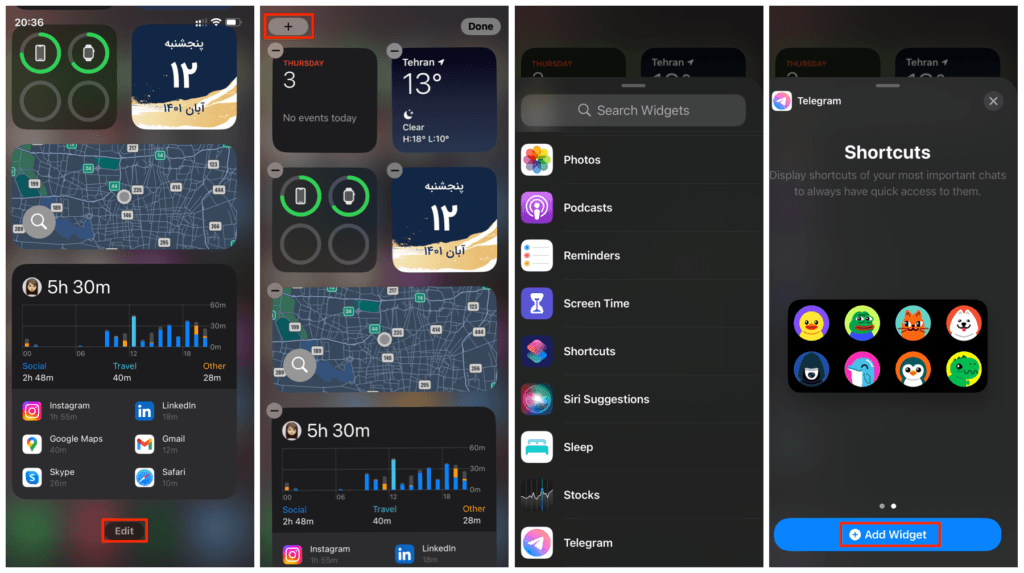
اضافه کردن ویجت به Today View
آموزش قدم به قدم ویرایش ویجت های آیفون
در کنار نحوه اضافه کردن ویجت به آیفون باید نحوه ویرایش کردن آن را هم بدانید. همه ویجتها قابل ویرایش هستند تا با نیاز کاربر همسو شوند. برای مثال میتوانید ویجت آب و هوا را ویرایش کنید تا وضعیت مکان فعلی شما یا هر مکان دیگری که میخواهید نمایش دهد.
- ویجت مورد نظرتان را لمس کنید و نگه دارید تا اکشن منو باز شود.
- روی Edit Widget ضربه بزنید.
- تغییرات مورد نظرتان را اعمال کنید و در فضای خارج ویجت ضربه بزنید تا از تنظیمات خارج شوید.
همچنین میتوانید ویجت را لمس کنید و نگه دارید و بعد از اینکه برنامهها شروع به لرزیدن کردند، ویجت را به هر قسمتی از هوم اسکرین که میخواهید بکشید و رها کنید و روی Done ضربه بزنید.
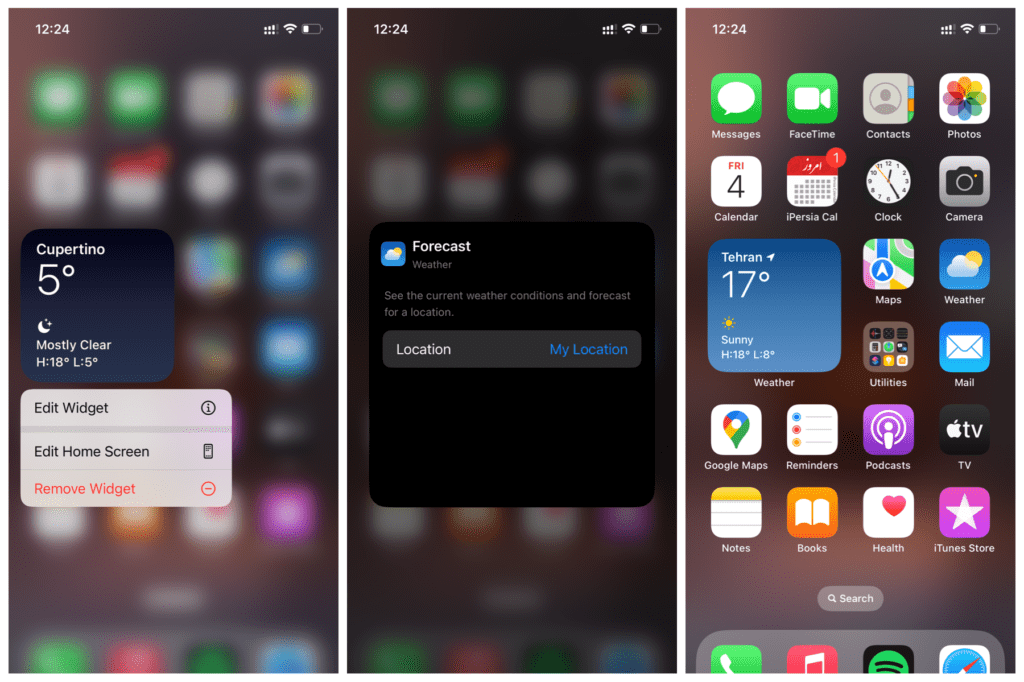
ویرایش ویجتها
چگونگی استفاده از Widget Stacks
یکی دیگر از جذابیتهای نحوه اضافه کردن ویجت به آیفون، یادگیری امکان استفاده از ویجت استک است. اغلب، افرادی که به چندین ویجت نیاز دارند و نمیخواهند فضای هوم اسکرین بیش از حد شلوغ شود، میتوانند از قابلیت Smart Stacks استفاده کنند.
نحوه ایجاد Smart Stack در iPhone
در واقع Smart Stack مجموعهای از ویجتهای پیشساخته است که با توجه به موقعیت مکانی، فعالیتها یا زمان، ویجتهای پیشنهادی را اضافه میکند. ویجتها در این دسته به طور خودکار تغییر میکنند تا مرتبطترین اطلاعات را به کاربر نمایش دهند. در ادامه نحوه اضافه کردن یک ویجت چندتایی را با هم مرور میکنیم.
- در Today View قسمتی از صفحه را لمس کنید و نگه دارید تا برنامهها شروع به لرزیدن کنند.
- روی علامت + در گوشه بالا سمت چپ ضربه بزنید.
- صفحه را اسکرول کنید و روی Smart Stack ضربه بزنید.
- روی گزینه Add Widget ضربه بزنید.
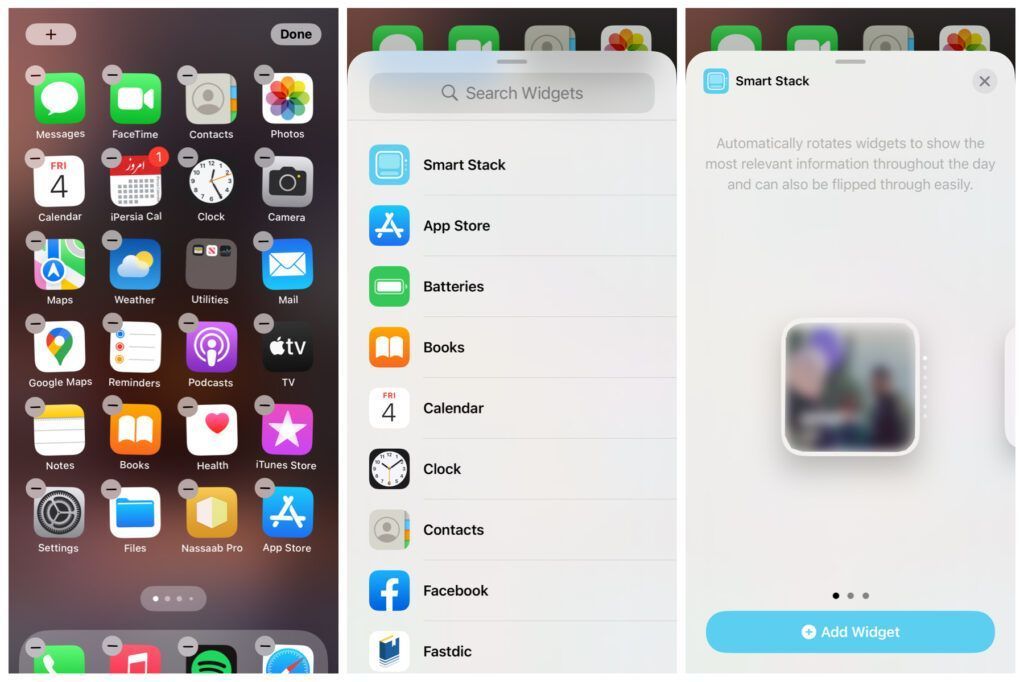
استفاده از ویجت استک
آموزش ساخت ویجت شخصی
- یک اپلیکیشن یا فضای خالی در هوم اسکرین (یا Today View) را لمس کنید و نگه دارید تا برنامهها شروع به لرزیدن کنند
- اولین ویجت مورد نظرتان را به صفحه اضافه کنید و سپس سایر ویجتها را به آن ویجت اضافه کنید تا مثل فولدر کردن برنامهها در یک فولدر جمع شوند. میتوانید تا ۱۰ ویجت را به یک دسته اضافه کنید
- روی Done ضربه بزنید
چگونگی ویرایش ویجت استک در آیفون
- ویجت استک را لمس کنید و نگه دارید.
- روی علامت ویرایش استک ضربه بزنید.
- در این حالت میتوانید ترتیب قرارگیری ویجتها را تغییر دهید و حالت چرخشی هوشمند ویجتها را غیرفعال کنید.
- روی Done ضربه بزنید.
اگر حالت چرخشی هوشمند را غیرفعال کنید، تمام روز ویجت انتخابی خودتان را مشاهده خواهید کرد.
در iOS 15 این امکان وجود دارد که حالت Widget Suggestions را فعال کنید تا ویجتها با توجه به برنامههایی که در طول روز استفاده میکنید، به طور خودکار در اسمارت استک ظاهر شوند. همچنین گزینهای وجود دارد که به شما این امکان را میدهد تا ویجت خاصی را به استک اضافه کنید تا هر زمان به آن نیاز داشتید، در دسترس باشد.
برای فعال کردن این گزینه مراحل ۱ و ۲ را طی کرده و در نهایت روی Widget Suggestions ضربه بزنید.
آموزش حذف ویجت از روی صفحه آیفون
در کنار دانستن نحوه اضافه کردن ویجت به صفحه اپلیکیشن آیفون، نحوه حذف کردن آن هم مهم است. برای حذف ویجت مراحل زیر را دنبال کنید.
- ویجت را لمس کرده و نگه دارید.
- روی گزینه Remove Widget ضربه بزنید.
- روی Remove ضربه بزنید تا ویجت حذف شود.
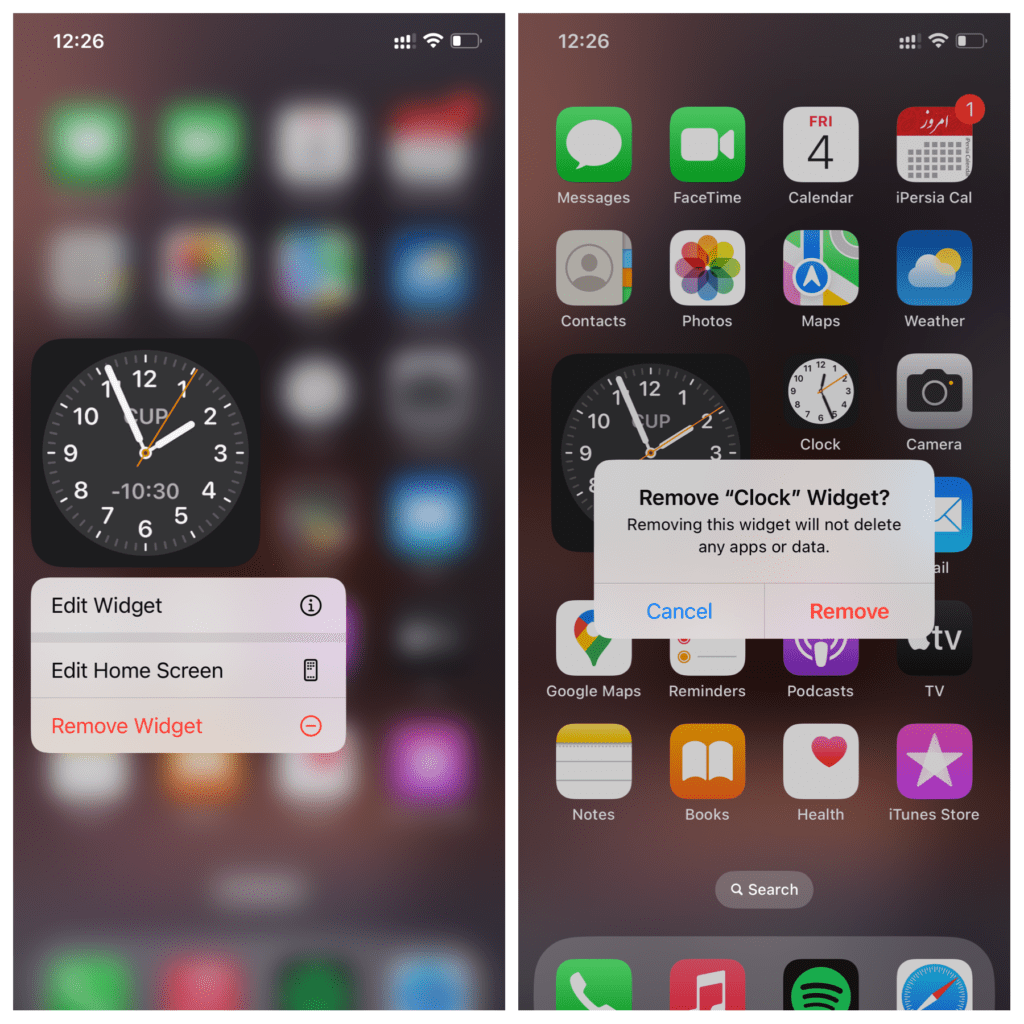
حذف ویجت
جمع بندی
ویجتها در پیش بردن کارهای روزمره و دسترسی به اطلاعات مورد نیازتان، بسیار کارآمد هستند. این قابلیت در iOS 14 معرفی شده و آیفونهایی که این نسخه یا جدیدتر از سیستم عامل آی او اس را نصب دارند، میتوانند به راحتی و با انجام مراحل گفته شده، از این ویژگی استفاده کنند. در این آموزش به صفر تا صد اضافه کردن ویجتهای گوناگون و حذف آنها پرداختیم.
همچنین شما میتوانید در مطلبی جداگانه و مرتبط، ویجت هایی که میشود به لاک اسکرین iOS 16 اضافه کرد را مشاهده کنید!